Google Chrome є одним із найпопулярніших веб-браузерів, а вкладки спрощують багатозадачність. Дізнайтеся, як легко перемикатися між вкладками.
Google Chrome є одним із найпопулярніших веб-браузерів, частково завдяки його вкладкам. Простота й ефективність Chrome також зробити його улюбленим веб-переглядачем для мільйонів людей. Використання вкладок полегшує навігацію між кількома веб-сайтами. Однак ці вкладки часто можуть бути неорганізованими, що ускладнює перемикання між ними.
Зазвичай для переходу між вкладками в Chrome на комп’ютері потрібно просто натиснути потрібну вкладку вгорі екрана. Однак є кілька інших способів переходу між вкладками в Google Chrome. Спосіб перемикання між вкладками в Chrome, яким часто забувають, є використання комбінацій клавіш.
Переходьте між вкладками в Chrome за допомогою ярликів
Ось деякі з популярних комбінацій клавіш для переходу між вкладками в Chrome. Вони працюють як з ПК, так і з Mac, але замість використання клавіші Ctrl ви використовуватимете клавішу Command на Mac.
Перейти до наступної вкладки в Chrome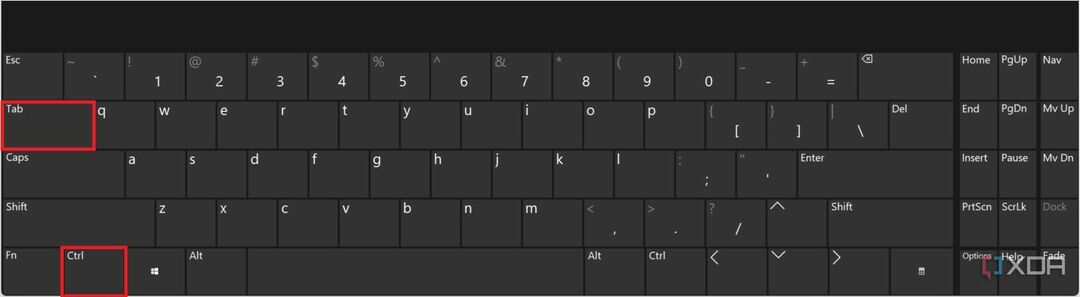
Ви можете перейти на одну вкладку вперед, натиснувши на клавіатурі Ctrl і вкладка ключі. Якщо ви перебуваєте на останній вкладці, ви повернетеся до першої вкладки цього вікна. Ви також можете тримати Ctrl клавішу та торкніться вкладка кілька разів, щоб швидко перейти на кілька вкладок вперед.
Перейти назад на вкладку в Chrome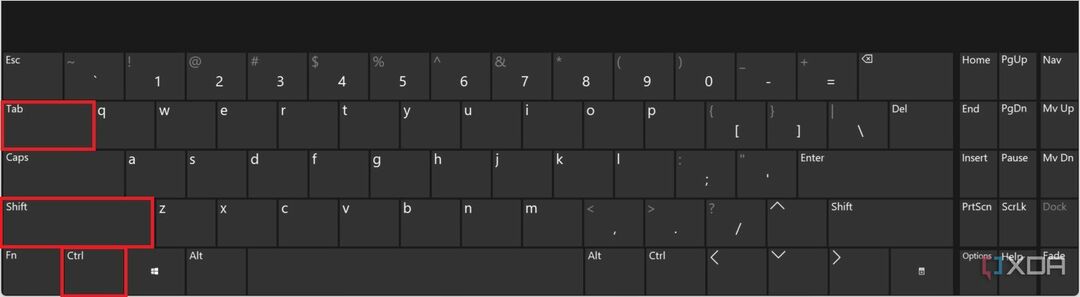
Ви також можете перейти на вкладку назад, що дуже схоже на переміщення вперед. Єдина відмінність полягає в тому, що ви також натискаєте Shift ключ. Щоб повернутися назад, натисніть Ctrl, Shift, і вкладка. Знову ж таки, ви можете натиснути вкладка кілька разів, щоб перемістити більше ніж одну вкладку.
Перейти до останньої вкладки в Chrome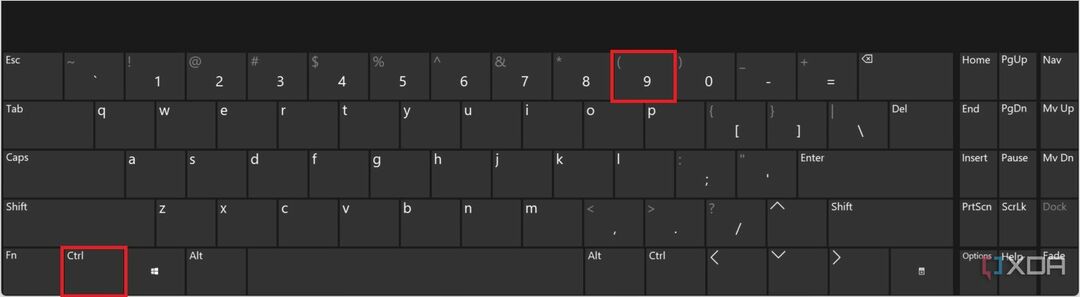
Є навіть ярлик для переходу до останньої вкладки в Chrome. Просто натисніть Ctrl клавіша, за якою йде номер 9 ключ. Це автоматично перемістить вас на останню вкладку Chrome у вікні.
Перейдіть на певну вкладку в Chrome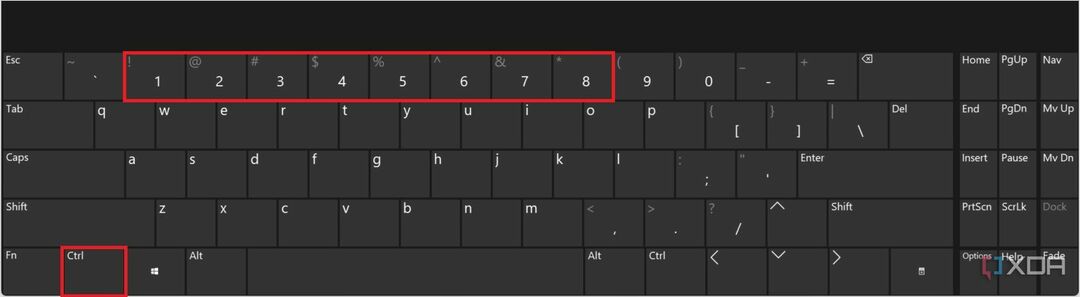
Нарешті, ви можете перейти до будь-якої вкладки в Google Chrome за допомогою цифрових клавіш. Натисніть Ctrl кнопку, а потім її номер на панелі вкладок у верхній частині екрана. Наприклад, щоб відкрити третю вкладку зліва, ви натиснете Ctrl і 3. На жаль, цей метод має лише до восьми вкладок із числа 9 клавіша переведе вас до останньої вкладки.
Переключіться на анонімні вкладки в Chrome
Google Chrome має режим приватного перегляду, який дозволяє відкривати нове вікно з власними вкладками. Інкогніто не зберігає дані веб-перегляду та не використовує файли cookie. Недоліком є те, що ви не зможете відновити закриті вкладки. Однак ніхто, хто використовує комп’ютер, не зможе побачити, що ви шукали.
Щоб відкрити нове анонімне вікно в Chrome, потрібно виконати лише кілька кроків, і ви можете використовувати всі згадані вище комбінації клавіш для переходу між вкладками.
- Відкривши Google Chrome, натисніть кнопку меню у верхньому правому куті зі значком три вертикальні точки.
- Далі виберіть Нове анонімне вікно зі спадного меню.
- Нарешті почніть переглядати, як зазвичай. Після завершення вийдіть із вікна анонімного перегляду.
Переходьте між вкладками в Chrome на мобільних пристроях
Google Chrome працює дещо інакше на мобільних пристроях, включаючи смартфони та планшети. Однак мобільний додаток все ще підтримує використання кількох вкладок. Єдина відмінність полягає в тому, що немає ярликів для переходу між вкладками. Крім того, вкладки в додатку Chrome для смартфона не відображаються під час перегляду веб-сторінок, і їх можна переглядати лише на сторінці «Вкладки». Хоча Google провів тестування видимості вкладок у додатку для смартфона, він ніколи не прижився.
- Натисніть на Майдан у нижньому меню програми Chrome.
- Виберіть програму, яку потрібно відкрити, або проведіть пальцем ліворуч, щоб переглянути програми в режимі анонімного перегляду.
Керування вкладками в Google Chrome
У Google Chrome легко перевантажити вкладки, але за допомогою комбінацій клавіш легше переходити між ними. Однак вам все одно слід спробувати обмежити кількість відкритих вкладок. Відкриті вкладки не тільки ускладнюють навігацію, але й з’їдають тонна оперативної пам'яті. Ще одна зручна функція полягає в тому, що ви можете знайти раніше закриті вкладки в історії веб-переглядача та продовжити там, де ви зупинилися. Якщо вам не вдається знайти програму, яку ви пам’ятаєте, залишаючи відкритою в програмі Chrome, не забудьте перевірити розділ «Анонімний режим».